Fusion 360 team: CAD, CAM, CAE, and PCB Software for Collaboration | Fusion 360
Содержание
Чем отличается Fusion 360 и Fusion Team
Сегодня познакомимся с Fusion Team – простым инструментом для совместной работы над проектами во Fusion 360, который позволяет хранить данные, просматривать модели и чертежи, искать необходимую информацию, обсуждать проект и обмениваться файлами с коллегами, где бы они ни находились.
После нажатия вы оказываетесь в интернет-браузере, где можете управлять проектами и просматривать данные, даже не задумываясь о том, какие дополнительные возможности предоставила вам компания Autodesk. Не для всех совместная работа актуальна, но все больше и больше вопросов возникает у тех, кто планирует приобрести несколько рабочих мест Fusion 360 для конструкторского отдела или хочет просто делиться своими разработками с коллегами, находящимися за много километров. Продукт-то облачный, и у большинства пока нет понимания, как осуществляется доступ к данным, и как может быть организована совместная работа.
В этой небольшой статье мы рассмотрим основные возможности Fusion Team и главные шаги рабочего процесса.
На текущий момент функциональность Fusion Team не так разнообразна, но легко позволяет работать над одним проектом нескольким удаленным друг от друга пользователям, обсуждать совместные проекты, просматривать их, в том числе на мобильных устройствах, делая пометки и замечания. Сразу оговоримся, что разработчики не стоят на месте, и пока вы читаете этот материал, в продукте может что-то поменяться или появится новая функциональность.
Fusion Team доступен тем, кто использует триал-версию, коммерческую, студенческую и персональную подписки. Но не в каждой версии у подписчика могут быть такие возможности, как администрирование, назначение ролей участников и выбор типа проекта.
После скачивания Fusion 360 вам необходимо завести аккаунт Autodesk и войти в виртуальное пространство Fusion Team, чтобы настроить имя хаба (группы) и пользоваться всеми возможностями совместной работы. Если вы уже работали во Fusion 360 в персональной группе, вы можете перенести данные в учетную запись Fusion Team. Здесь вы найдете подробную инструкцию и узнаете, как это сделать.
Здесь вы найдете подробную инструкцию и узнаете, как это сделать.
Легко понять, в какой группе – персональной или общей – вы находитесь, обратив внимание на адресную строку. Если в персональной, строка будет начинаться с myhub.
Список групп также отображается при нажатии на ваши инициалы справа в окне.
Персональная группа не включает возможности администрирования, а при выборе общей группы появляется пункт «Администрирование». Переключаться между группами можно и в самом Fusion 360, выбрав меню Switch Team.
Создайте проект, а затем загрузите в него данные или создайте их.
Настройте проект. На панели «Данные по проекту» во вкладке «Подробности» можно настроить тип проекта, добавить участников и назначить им роли. На вкладке «Действие» – посмотреть действия над проектом.
Проект может быть открытым, закрытым и секретным.
Открытый доступен для всех членов группы, закрытый виден членам группы, но доступ к нему осуществляется через приглашение или по запросу.
Также можно добавить участников проекта, посмотреть список участников и настроить роли.
После того как вы добавили участника проекта, у него появляется возможность переключиться на общую группу организатора, просматривать и работать с данными проекта.
В пространстве Fusion Team приглашенный видит, что его пригласил организатор группы.
У каждого участника группы отображается, какой файл и у кого находится на редактировании.
Если приглашенный участник не имеет прав на редактирование проекта, у него отсутствует кнопка «Администрирование». Если нужны какие-либо разъяснения по проектированию, можно нажать на кнопку «Просмотр и комментарии» и начать обсуждение, набрав сообщение, которое отобразится у всех участников проекта.
После создания чертежа модели конструктором, он появляется в совместном проекте.
Данные на панели обновятся и в том случае, если другой участник группы захочет взять проект на редактирование.
Если файл изменяется другим пользователем и сохраняется, то появляется соответствующий значок, показывающий новый номер версии.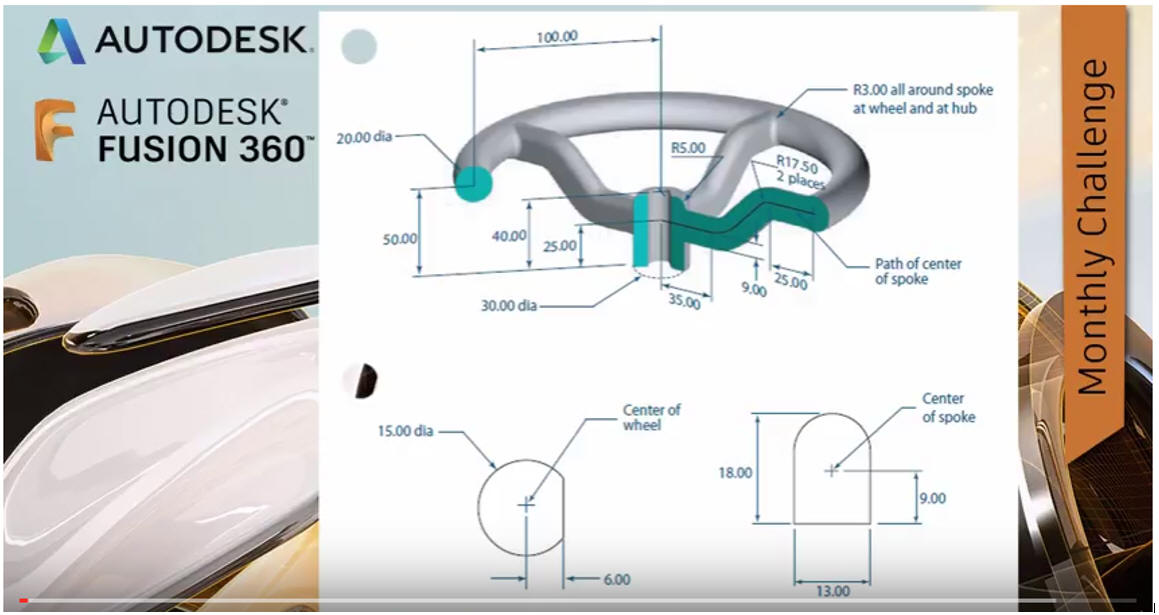
Версии можно сравнивать между собой с помощью удобных визуальных средств.
К любой версии файла можно вернуться и продолжать работать над ней.
Вы можете закрепить проект, чтобы он был всегда под рукой. Также все закрепленные проекты могут быть отсортированы.
Поиск объектов в проекте осуществляется через строку поиска.
Также можно перемещать данные в другие папки, копировать и удалять их – в этом случае связанные файлы не потеряют ссылки друг на друга. Оповещения о действиях над проектом можно получать на почту и в среде Fusion Team.
Если кто-то из участников упомянул вас в переписке со значком @, вы также получите оповещение. Оповещения можно отключить.
Остановимся подробнее на администрировании. Администрирование осуществляется на уровне группы и на уровне каждого проекта. Организатор группы может приглашать участников, вводя адреса электронной почты или определенного домена. Каждому участнику группы могут назначаться роли либо администратор проектной группы, либо ее участника. В каждом проекте также назначаются роли администратора, редактора и наблюдателя. Если вы не являетесь администратором группы, то не сможете быть и администратором проекта. Участники команды могут запросить разрешения присоединиться к закрытому проекту. Открытый проект доступен для всех участников группы. Доступ к секретному проекту – только по приглашению модератора (организатора группы).
Каждому участнику группы могут назначаться роли либо администратор проектной группы, либо ее участника. В каждом проекте также назначаются роли администратора, редактора и наблюдателя. Если вы не являетесь администратором группы, то не сможете быть и администратором проекта. Участники команды могут запросить разрешения присоединиться к закрытому проекту. Открытый проект доступен для всех участников группы. Доступ к секретному проекту – только по приглашению модератора (организатора группы).
Участник проекта с ролью «Наблюдатель» (как и участники с другими ролями) может участвовать в обсуждении, просматривать модели, наносить пометки и комментарии в web-среде Fusion Team. Данный функционал достаточно обширный: можно настраивать отображение модели, указывать отдельные элементы сборки, наносить самые разные обозначения, создавать разнесенные виды и т. д. Сохранение изменений в среде просмотра автоматически создает сообщение в комментариях, которое отображается у всех участников проекта.
Также из данной среды можно предоставлять общий доступ к проекту путем формирования ссылки или через электронную почту, благодаря чему любой, кто получит доступ, может посмотреть данный проект в браузере, открыть его в приложении или загрузить в любом доступном формате.
Если необходимо исключить загрузку данных, вы можете дать участнику только право просмотра.
Кстати, Fusion Team Viewer позволяет просматривать более 50 типов файлов 2D- и 3D-формата, в том числе из Autodesk, Solidworks, CATIA, Pro-E, Rhino и NX, файлы Office и мультимедиа. Так что в ваш проект может быть загружена самая разная информация.
Рекомендация Autodesk установить Desktop Connector совсем не случайна. В этом случае вы можете воспользоваться технологией AnyCAD, позволяющей отслеживать изменения исходной модели, созданной, например, в Inventor или SolidWorks и используемой в среде Fusion 360. Но это уже отдельная тема, о которой будет другая статья на нашем сайте.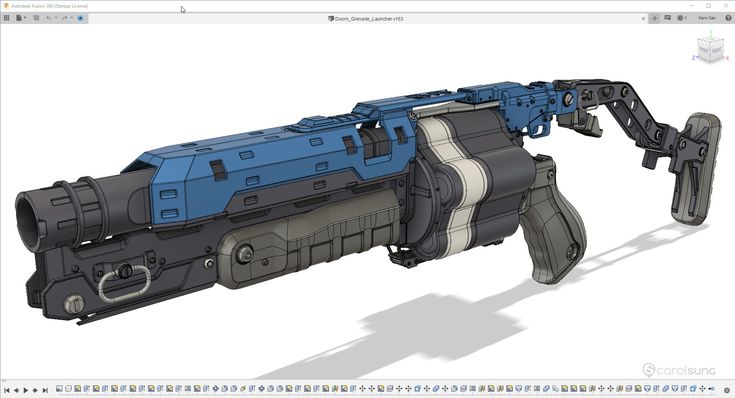
Также рекомендуем скачать мобильное приложение Fusion 360, которое позволяет быть в курсе изменений и обсуждений проекта при наличии планшета или мобильного телефона.
Как вы могли понять из текста выше, Fusion Team прост как дважды два и не конкурирует с серьезными PDM-системами, но предлагает самые простые и понятные инструменты для совместной работы: хранения данных, просмотра моделей и чертежей, поиска необходимой информации, простого администрирования, обсуждения и обмена информацией. А также позволяет всегда быть в курсе выполнения проекта благодаря поддержке мобильных устройств.
Если рассматривать различия между персональным хабом и Fusion Team, следует добавить, что в отличие от персонального хаба, ограниченного 5 Гб, хранилище Fusion Team предосталяет объем 500 Гб для каждого пользователя. Также персональный хаб не дает возможности распределять права доступа, управлять настройками хаба и проекта, кроме того, он позволяет работать только с одним проектом.
Программное обеспечение CAD, CAM, CAE и PCB для совместной работы | Фьюжн 360
Свяжитесь с отделом продаж по телефону 1-833-843-3437
Попросите Autodesk связаться с вами
Скачать бесплатную пробную версию
Перейти к обзору Fusion 360
Свяжитесь с отделом продаж по телефону 1-833-843-3437
Попросите Autodesk связаться с вами
Скачать бесплатную пробную версию
Перейти к обзору Fusion 360
Свяжитесь со своими командами и поставщиками
Безопасно управляйте доступом и делитесь файлами с внутренними и внешними заинтересованными сторонами. Мгновенно просматривайте и рецензируйте проекты с помощью простого в использовании программного обеспечения для совместной работы.
Мгновенно просматривайте и рецензируйте проекты с помощью простого в использовании программного обеспечения для совместной работы.
Сообщайте о своем прогрессе проектирования
Централизуйте все изменения проекта, комментарии и пометки, сделанные различными группами, чтобы легко видеть, как продвигается ваш проект, с программным обеспечением для совместной работы над дизайном.
Совместная работа без ограничений
Получайте доступ к сведениям о проекте из любого места и в любое время через веб-браузер или мобильное устройство с помощью функций совместной работы Fusion 360.
Функции
Совместная работа
Используйте современную среду для совместной работы, чтобы объединять группы и заинтересованные стороны в режиме реального времени.
Управление пользователями
Управляйте тем, как внутренние и внешние участники вашего процесса разработки взаимодействуют с данными.
Подробнее
Общий доступ по всему миру
Объединяйте команды из разных отделов и офисов, как внутренние, так и внешние, с помощью единой платформы.
Комментирование и пометки
Собирайте отзывы и делитесь ими с любого устройства непосредственно в дизайне, используя комментарии, пометки и пометки.
Неограниченный доступ
Доступ к вашим данным на любом устройстве. Продолжайте работать без подключения к Интернету в автономном режиме.
Общий/частный обмен проектами
Поделитесь превью, чтобы разрешить взаимодействие в веб-браузере, даже если у них нет доступа к программе 3D-моделирования.
Подробнее
Участник группы
Добавляйте пользователей в среду проектирования только для управления данными и совместной работы.
Сравнение Fusion 360 и Fusion 360 Team Участник
Fusion 360 Team Участник
Fusion 360
Управление данными
Совместная работа
Дизайн
3D-моделирование
Быстрое прототипирование/изготовление
Генеративный дизайн
Моделирование
Документация
Производство
«Отслеживание версий устраняет ручные, подверженные ошибкам методы старой школы».
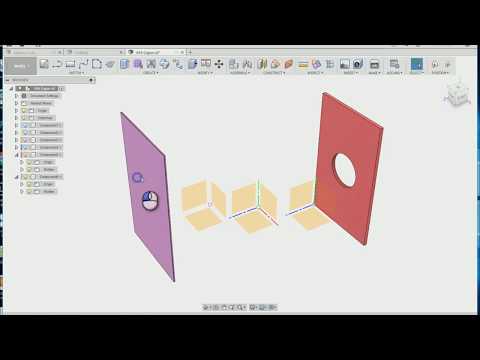
– Марк Томсен, G2 Crowd
Часто задаваемые вопросы для сотрудников (FAQ)
Программное обеспечение для совместной работы в облаке позволяет пользователям работать вместе и совместно работать над документами и другими типами файлов, которые могут храниться за пределами предприятия или за пределами брандмауэра их компании. Совместная работа в облаке происходит, когда пользователь создает/загружает файл в Интернете, а затем предоставляет доступ к нему другим лицам.
Autodesk Fusion 360 Team Participant — это программное обеспечение для совместной работы. Делитесь, просматривайте и управляйте дизайн-проектами на любом устройстве и в любом месте.
Команда Fusion 360 — совместная работа над проектированием и производством продукта
- Главная / Блог / Команда Fusion 360 — совместная работа над проектированием и производством продукта
Производство By mickdpi
Работайте вместе со своей командой в облаке из любого места
Fusion 360 | Взаимосвязанный характер современного рабочего места означает, что все больше и больше из нас теперь работают вместе в живой онлайн-среде или, по крайней мере, через электронную почту или общие сетевые диски в зданиях/сайтах/странах/континентах.
Работа в условиях разных часовых поясов, культур труда, языковых барьеров и технологических ограничений, противоречащих друг другу ожиданий инженерного и конструкторского отделов может создать большие препятствия, которые задержат проекты и продукты. Команда Fusion 360 Team помогает решить эти проблемы благодаря скоординированному подходу к бизнесу, работая как одна большая расширенная команда.
Знаете ли вы, что мы запустили курс Fusion Essentials и Fusion Taster. Нажмите здесь для получения дополнительной информации
Что такое… Fusion Team?
Fusion Team – это облачное решение PDM для групп разработчиков продуктов и производства. Люди, которым нужно работать вместе и лучше общаться над дизайн-проектами. Возможность просмотра и внесения изменений в проект означает, что процесс проектирования может быть ускорен, а обратная связь предоставлена быстро и беспрепятственно. Это также помогает избежать проблем с коммуникацией, помогая избежать повторной работы и изменений позже в процессе проектирования. Fusion Team предлагает способ просмотра проектов без необходимости использования программного обеспечения САПР, идеально подходящий для конечных пользователей, отдела маркетинга, продаж и управления для просмотра без доступа к пакету САПР. Когда дело доходит до обмена файлами, потерянные файлы, проблемы с перезаписью/восстановлением и большие файлы данных могут создать проблемы. Fusion позволяет эффективно отслеживать этот процесс и управлять им. Возможность отслеживать активность позволяет вам понять, что работает, а что нужно улучшить.
Возможность просмотра и внесения изменений в проект означает, что процесс проектирования может быть ускорен, а обратная связь предоставлена быстро и беспрепятственно. Это также помогает избежать проблем с коммуникацией, помогая избежать повторной работы и изменений позже в процессе проектирования. Fusion Team предлагает способ просмотра проектов без необходимости использования программного обеспечения САПР, идеально подходящий для конечных пользователей, отдела маркетинга, продаж и управления для просмотра без доступа к пакету САПР. Когда дело доходит до обмена файлами, потерянные файлы, проблемы с перезаписью/восстановлением и большие файлы данных могут создать проблемы. Fusion позволяет эффективно отслеживать этот процесс и управлять им. Возможность отслеживать активность позволяет вам понять, что работает, а что нужно улучшить.
Что такое… Жизненный цикл Fusion?
Fusion Lifecycle — это решение PLM (управление жизненным циклом продукта), которое выходит за рамки команды и интегрируется со всем бизнес-процессом, соединяя отделы и обеспечивая углубленный взгляд на управление линейками продуктов.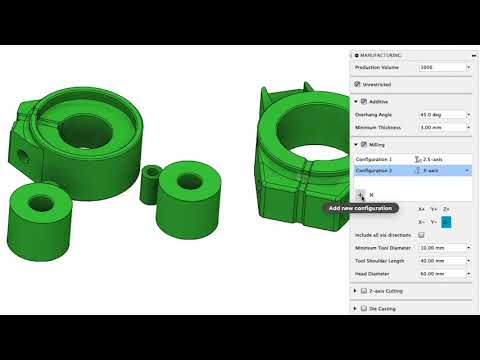

Всего комментариев: 0